Kuidas käivitada Windows 7 turvarežiimis
Windows 7 käivitamine turvarežiimis on suurepärane järgmine samm, kui Windowsi tavapärane käivitamine pole võimalik. Turvarežiim käivitab ainult kõige olulisemad Windows 7 protsessid, nii et olenevalt teie probleemist saate võib-olla siit tõrkeotsingut või isegi probleemi lahendada.
Kas te ei kasuta Windows 7? Vaata Kuidas käivitada Windows turvarežiimis? konkreetsete juhiste saamiseks Windowsi versioon.
Kuidas käivitada Windows 7 turvarežiimis
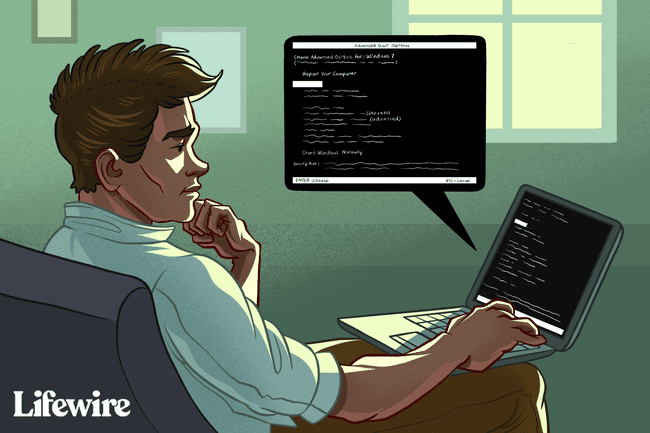
Alates 2020. aasta jaanuarist ei toeta Microsoft enam Windows 7. Me soovitame versioonile Windows 10 üleminek et jätkata turvavärskenduste ja tehnilise toe saamist.
Windows 7 turvarežiimi sisenemise alustamiseks lülitage sisse või taaskäivitage arvuti.
-
Vahetult enne Windows 7 käivitamiskuva ilmumist vajutage nuppu F8 klahvi sisenemiseks Täpsemad alglaadimisvalikud.

Nüüd peaksite nägema kuva Täpsemad alglaadimissuvandid. Kui ei, siis võisite vajutada lühikese võimaluse F8 eelmises etapis ja Windows 7 jätkab tõenäoliselt nüüd tavapäraselt alglaadimist, eeldades, et see on võimeline. Kui see nii on, taaskäivitage arvuti ja proovige vajutada
F8 uuesti.-
Kui olete lisakäivitussuvandites, kuvatakse teile kolm Windows 7 turvarežiimi varianti, kuhu saate siseneda. Kasutage klaviatuuri nooleklahve, tõstke esile kumbki Turvarežiim, Turvaline viis Interneti kasutamiseks, või Turvarežiim käsuviibaga ja vajutage Sisenema.
- Turvarežiim: see on vaikevalik ja tavaliselt parim valik. See režiim laadib ainult Windows 7 käivitamiseks vajalikud minimaalsed protsessid.
- Turvaline viis Interneti kasutamiseks: see suvand laadib samad protsessid nagu turvarežiim, kuid hõlmab ka neid, mis võimaldavad Windows 7 võrgufunktsioonidel töötada. Peaksite valima selle valiku, kui arvate, et turvarežiimis tõrkeotsingu ajal võib tekkida vajadus Internetile või kohalikule võrgule juurdepääsu saamiseks.
- Turvarežiim käsuviibaga: See turvarežiimi versioon laadib ka minimaalse hulga protsesse, kuid käivitab tavapärase kasutajaliidese Windows Exploreri asemel käsuviiba. See on väärtuslik valik, kui turvarežiimi valik ei tööta.
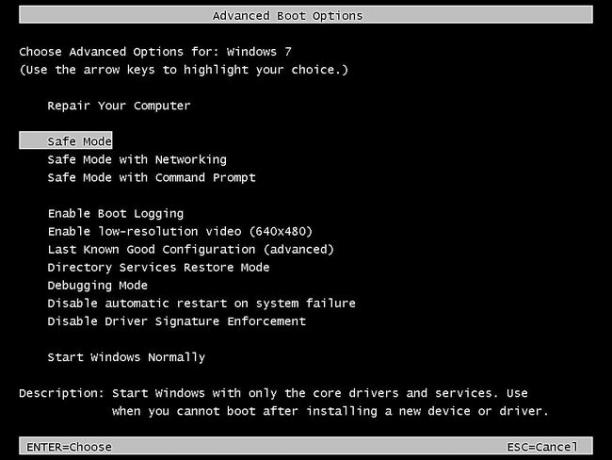
Ekraanipilt -
Oodake, kuni Windows 7 failid laaditakse. Nüüd laaditakse Windows 7 käitamiseks vajalikud minimaalsed süsteemifailid. Iga laaditav fail kuvatakse ekraanil.
Kui turvarežiim siin hangub, dokumenteerige viimane laaditav Windows 7 fail ja otsige tõrkeotsingu nõuandeid Internetist.

Te ei pea siin midagi tegema, kuid see ekraan võib olla hea koht tõrkeotsingu alustamiseks, kui teie arvutis on väga tõsiseid probleeme ja turvarežiim ei laadita täielikult.
-
Windows 7 turvarežiimis käivitamiseks peate sisse logima kontoga, millel on administraatori õigused. Kui te pole kindel, kas mõnel teie isiklikul kontol on administraatoriõigused, logige sisse oma kontoga ja vaadake, kas see töötab.

Kui te pole kindel, mis on administraatorijuurdepääsuga konto parool, vaadake Kuidas leida Windowsis administraatori parool rohkem informatsiooni.
-
Windows 7 turvarežiimi sisenemine peaks nüüd olema lõpetatud. Tehke vajalikud muudatused ja seejärel taaskäivitage arvuti. Eeldusel, et seda takistavaid probleeme pole, peaks arvuti pärast taaskäivitamist Windows 7-le tavapäraselt algkäivitama.
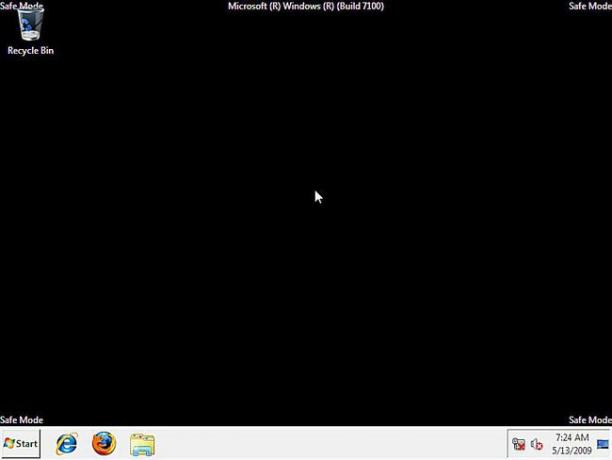
Nagu näete ülaltoodud ekraanipildil, on väga lihtne tuvastada, kas Windows 7 arvuti on turvarežiimis. Selles Windows 7 spetsiaalses diagnostikarežiimis kuvatakse alati ekraani igas nurgas tekst "Turvarežiim".
